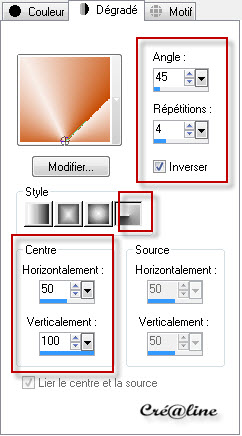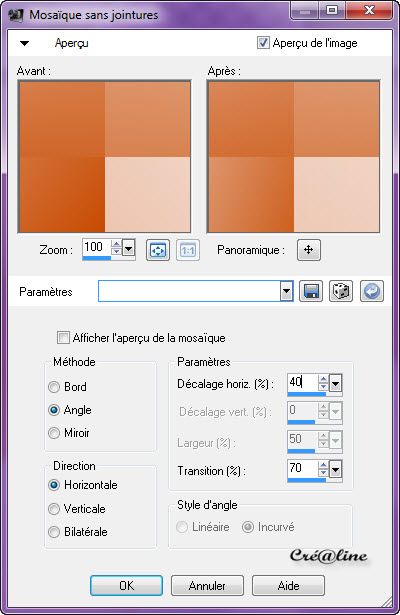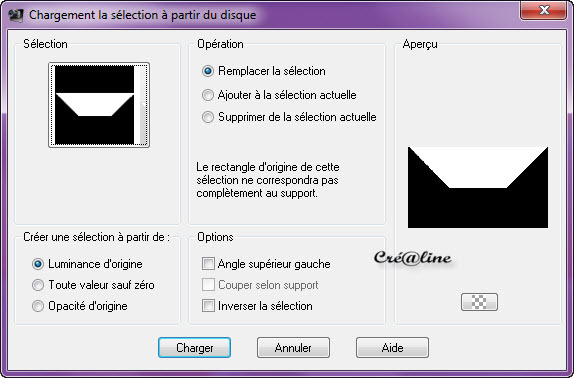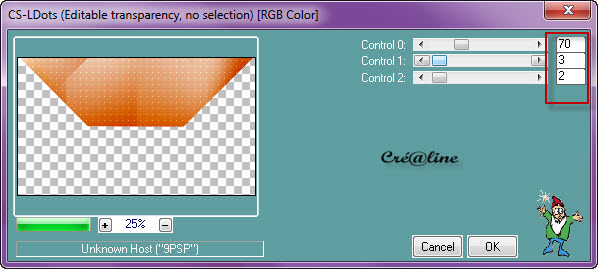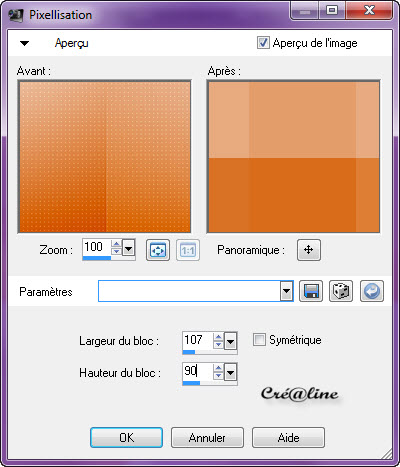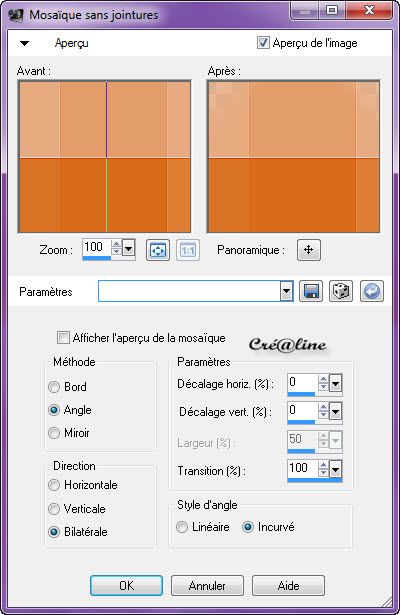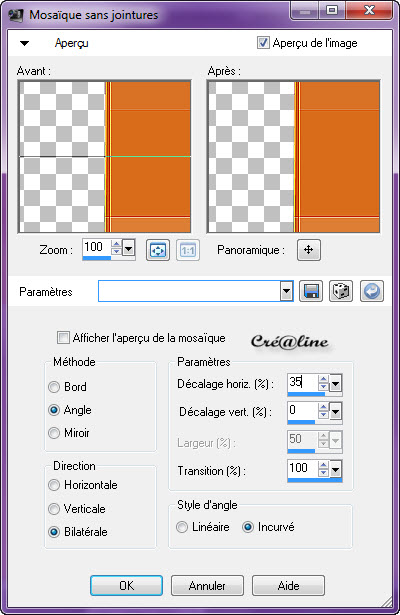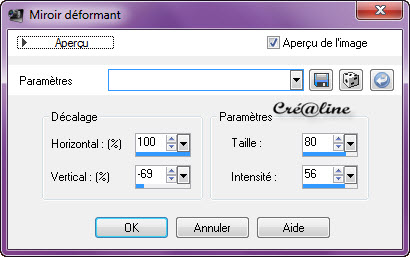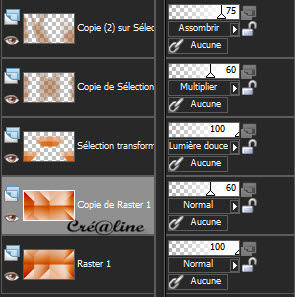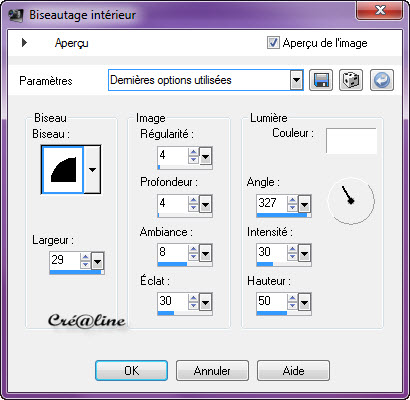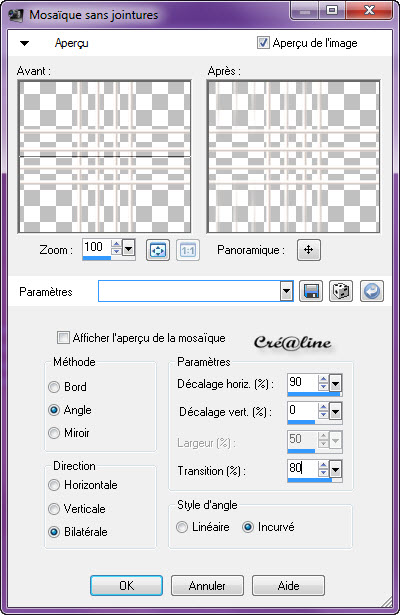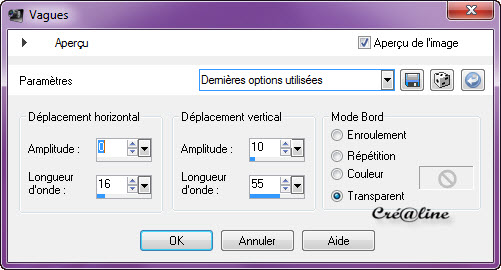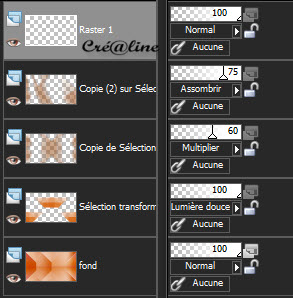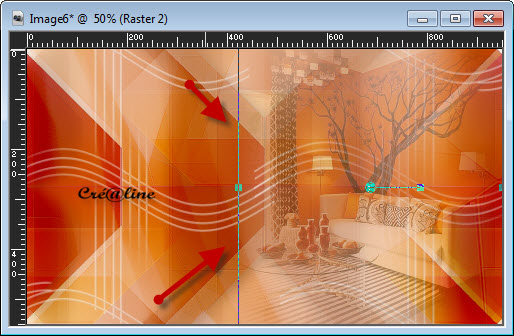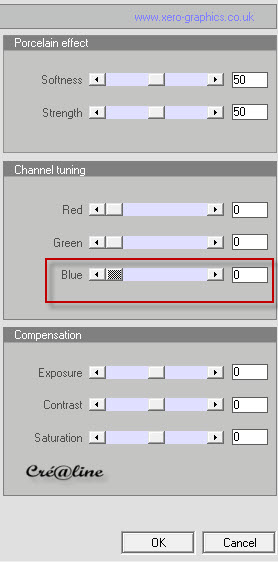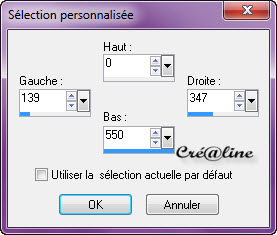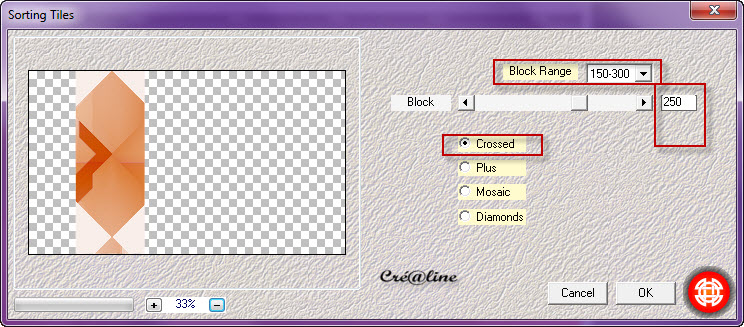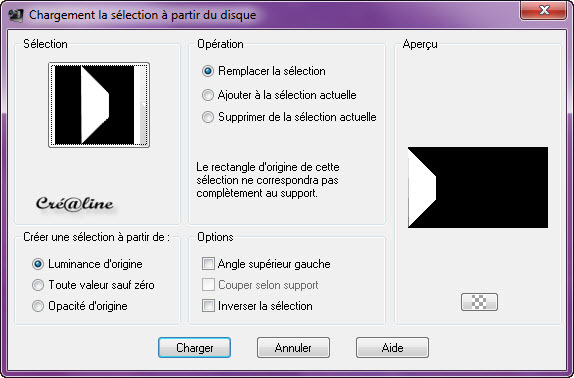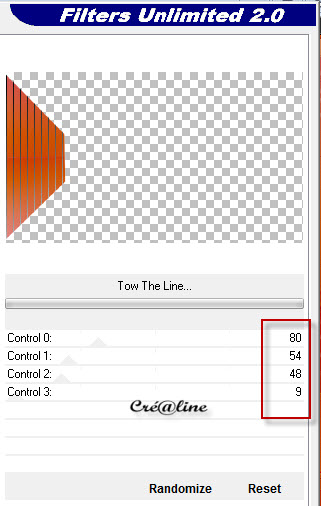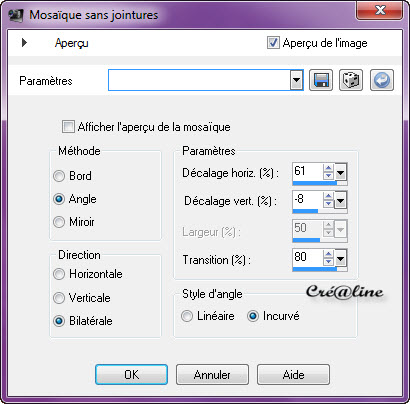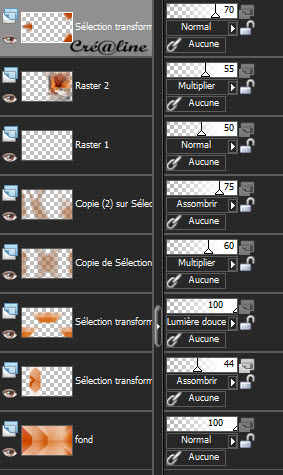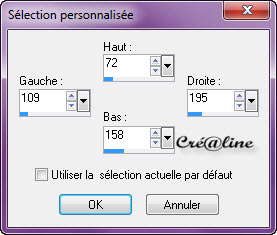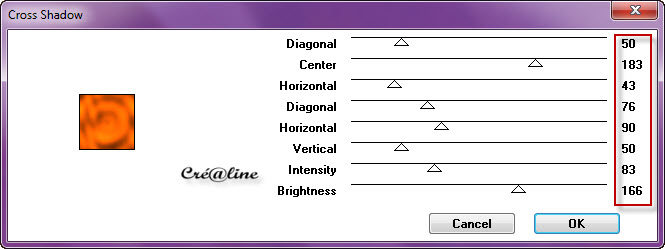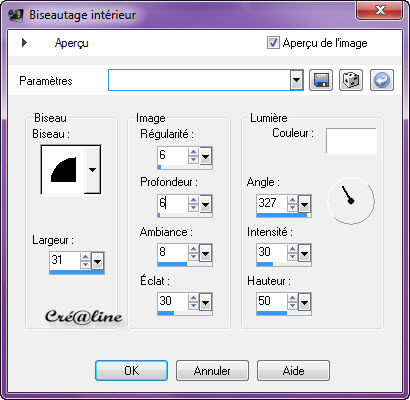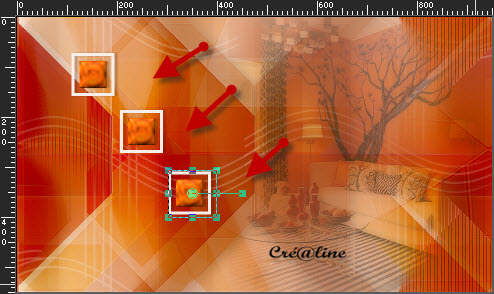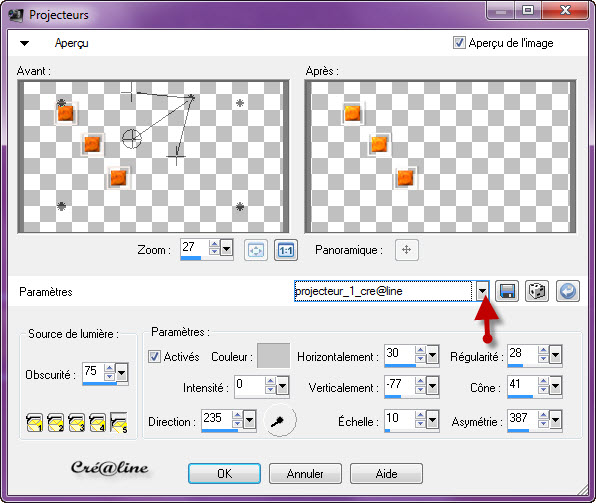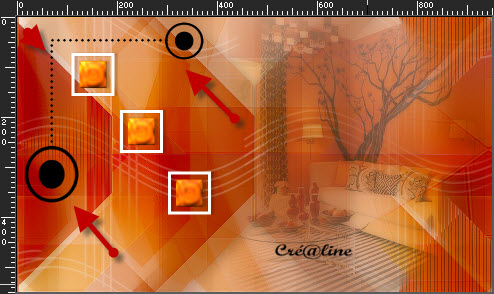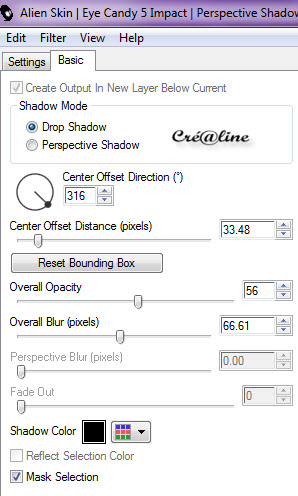|
*** Alexia ***
Traduit en
Ce tutoriel a été réalisé avec Pfs X 3 Mais peux être fait avec d’autres versions ************** Pour proposé mes tutoriels sur votre forum ou groupe Merci de m’en faire la demande ***** Si vous publiez votre création sur un site ou blog Merci de mettre un lien vers le tutoriel Merci de votre compréhension
Les tubes que j'utilise pour mes tutoriels Ont été reçue sur des groupes des auteurs des tubes Dont J’ai l’autorisation pour les employés Ou Ont été trouvé sur le net, par mes nombreuses recherches Si un de ces tubes vous appartient, merci de me Contacter Pour que je puisse ajouter le lien vers votre site Pour installer les presets Alien skin Eyes candy Impact-Texture-Nature ect... Double ou simple clic gauche 'selon vos réglages) sur le preset Il s’installe automatiquement dans le dossier setting de Alien Skin -eyes candy impact5 ***** Pour les filtres si vous avez une Icone comme celle ci Vous devez l'importé absolument dans votre filtre Unlimited 2 Comment importer vos filtres dans Unlimited Ici ***** Comment installer les scripts Cliquez Ici Pour avoir la fonction Miroir et retourner Dans les versions Psp x4 , X5 - X6 A partir de la X7 ils sont à nouveau accessibles ***** Et les dégradés manquant (premier plan/Arrière plan Corel_06_029) depuis la version X5 Cliquez Ici *****
Couleurs avant plan : #c74b03 Couleur arrière plan : #f8eee9 Préparé un dégradé Radial
1. Ouvrir un nouveau calque de 950/550 transparent Remplir de votre dégradé Effet /modules externes/Simple/Half Warp Effet /effet image/mosaïque sans jointures
Effet/modules externes/Simple/Top Bottom Warp Répéter une fois Effet bord accentuer 2. Calque/dupliquer Image/miroir/image/renverser Baisser l’opacité sur 50 Mettre sur mode assombrir (ou autre selon vos couleurs) Fusionner avec le calque du dessous Sélection/charger à partir du disque la select_alexia_1_ Cre@line
Sélection/transformer la sélection en calque Désélectionner 3. Effet/modules externes/Carolaine And Sensibility/CS_LDOTS
Image/redimensionné à 70 % tous les calques décochés Effet/distorsion/Pixellisation
Effet /bord/accentuer Effet /effet image/mosaïque sans jointures
Mettre ce calque sur Lumière Douce 4. Calque/dupliquer Image/rotation libre
Effet bord accentuer Effet/effet image/mosaïque sans jointures
Mettre ce calque sur mode Multiplier /baissé l’opacité sur 44 Calque/dupliquer Image/miroir Fusionner avec le calque du dessous Réglage/netteté/netteté Baissé l’opacité à 60 Appliquer une ombre portée de 5/5/60/40 noir 5. Calque/dupliquer Effet /effet distorsion/miroir déformant
Mettre ce calque en mode Assombrir (ou autres selon vos couleurs) Baissé l’opacité à 75 6. Vous positionnez sur votre fond Calque /dupliquer Image/renverser Baisser l’opacité à 60 Nous avons ceci
Fusionner la copie raster1 /avec le calque du dessous Nommé fond 7. Restez positionné sur votre calque nommé fond Calque/nouveau calque raster Sélection/charger à partir sélect_alexia_2_ Cre@line
Remplir de votre couleur (2) arrière plan Effet /effet 3D/biseautage intérieur
Désélectionner tout Calque/dupliquer Image/rotation libre comme au point 4 Fusionner avec le calque du dessous Effet/effet image/mosaïque sans jointures
Effet/effet distorsion/vagues
Baissé l’opacité à 45 8. Calque/dupliquer Image/miroir/image/renverser Fusionner avec le calque du dessous Baisser l’opacité à 50 A ce stade nous obtenons ceci
9. Activer votre tube Divers Gina 377/édition/copié Édition/collé comme nouveau calque Image/miroir Placé le droite
Baisser l’opacité à 55 Réglage /netteté/netteté Effet/modules externes/xero/Porcelain/blue sur 0 Vous pouvez utiliser l’autre version du filtre également/vous mettez blue sur 0 également Et ne bouger pas aux autres paramètres
Mettez ce calque sur mode recouvrement 10. Positionnez vous sur votre fond Outil sélection rectangle
Sélection/transformer la sélection en calque Mettre sur mode Assombrir et baisser l’opacité à 44 Désélectionner tout Effet/modules externes/Medhy/Sorting tiles
Réglage/netteté/d’avantage de netteté 11. Vous repositionnez sur votre fond Sélection/charger la sélect_alexia_3_Cre@line
Sélection/transformer la sélection en calque Désélectionner Effet/modules externes/Unlimited/Tramage/Tow The Line….
Effet/effet image/Mosaïques sans jointures
Calque /agencer /déplacé en haut de pile Réglage/netteté/netteté Baissé l’opacité à 70 12. A ce stade nous devons avoir ceci
13. Calque/nouveau calque raster Outil sélection rectangle
Remplir de la couleur (2) arrière plan Sélection /modifier/contracter de 6 Supprimé au clavier Sélection /modifier /contracter de 10 Remplir la petite sélection de la couleur (1) avant plan Effet/modules externes /Graphic Plus/Cross Shadow
Effet 3 D/Biseautage intérieure
Désélectionner Appliquer une ombre portée de 0/6/20/5 noir Dupliquer 2 fois votre déco & placer comme ceci
Fusionner avec le calque du dessous 2 X (les trois cadres) Effet /effet éclairage/projecteur/ activer le preset Projecteur_cré@line Que vous avez placé dans vos paramètres par défaut de votre dossier psp
14. Activer votre élément Déco_Alexia_1_Cré@line Édition /copié /édition/collé comme nouveau calque raster Placé comme ci-dessous
Appliquer une ombre portée de 0/6/20/5 noir 15. Image/ajouter une bordure de 1 pixel couleur 2 arrière plan Ajouter une bordure de 1 pixel couleur 3 noir Image /ajouter une bordure de 50 pixels couleur 2 arrière plan Sélectionner cette bordure avec votre baguette magique (par defaut) Sélection /inverser Appliquer une ombre portée de 0/0/40/40 noir Désélectionner tout (ctrl D) 16. Activer votre tube Alies9VR75/édition/copié Édition collé comme nouveau calque raster Image /redimensionné à 90% tous les calques décochés Réglage /netteté/netteté Placé comme modèle Effet /modules externe /Eyes Candy Impact/Perspective Shadow Appliquer le preset Drop Shadow_Alexia_cré@line Ou les paramètres ci-dessous
17. Activer votre tube texte Édition /copié /édition /collé Comme nouveau calque/placé comme modèle 18. Signer votre tag Ajouter une bordure de 1 pixels couleur noir Redimensionner votre tag si vous le désirez Enregistrer en JPEG ******************* Voila c’est terminée J’espère que vous avez passé un agréable moment en réalisant ce tutoriel ©Crealine Ecrit le 4.09.2012
Pour être informer de la parution de mes nouveaux Tutoriels Inscrivez vous à la Newsletter ci dessous Je remercie Jo pour avoir testé mon tuto
Vous trouverez vos réalisations ci dessous
Tous droit réservé©crealine2012 |